내 Apple Music에서 노래가 재생되지 않는 이유는 무엇입니까?
오늘 최고의 온라인 음악 스트리밍 사이트를 찾고 계시다면, 애플 음악 목록에 있을 수 있습니다. 오류가 다음과 같이 표시될 수 있습니다. Apple Music이 노래를 재생하지 않음 Apple Music이 가지고 있는 많은 노래 때문입니다. 90천만 곡이 넘는 노래에 대해 우리 중 많은 사람들이 원할 때마다 모든 곡을 듣기를 정말 고대할 것입니다.
이 기사에서는 Apple Music이 노래를 재생하지 않는 문제를 해결하는 방법에 대해 가능한 솔루션에 대해 논의할 것입니다. 따라서 현재 이 딜레마를 겪고 있다면 이 기사를 살펴보고 배우는 것이 가장 좋습니다. 배울 것이 많이 있습니다.
컨텐츠 가이드 1 부분. Apple Music 또는 iTunes가 노래를 재생하지 않는 이유는 무엇입니까?2 부분. Apple 음악 재생 목록이 재생되지 않는 문제를 해결하는 방법은 무엇입니까?3부. 보너스 팁: 모든 기기에서 Apple Music을 재생하는 가장 좋은 방법파트 4. 모든 것을 요약하려면
1 부분. Apple Music 또는 iTunes가 노래를 재생하지 않는 이유는 무엇입니까?
그렇다면 Apple Music에서 노래를 재생하지 않는 이유는 무엇입니까? 기사의 이 부분에서 우리는 이 딜레마를 해결할 때 고려해야 할 가장 중요한 요소 중 하나에 대해 이야기할 것입니다. Apple Music이 노래를 재생하지 않는 딜레마의 가능한 원인 중 일부를 나열했으므로 모두 확인할 수 있습니다.
- iTunes Store에서 노래를 구입한 경우 Apple Music에 액세스하려고 시도한 기기의 수가 허용된 총 기기 수를 초과했을 수 있습니다.
- 안정적인 인터넷이 없거나 인터넷에 전혀 연결되어 있지 않습니다.
- Apple Music 구독이 이미 유효하지 않거나 만료되었습니다.
- Apple Music 앱에 로그인하지 않았습니다.
- Apple Music 앱이 업데이트되지 않았습니다.
- 기기에 최신 버전의 iOS가 설치되어 있지 않습니다.
- 장치가 작동하지 않거나 고장났습니다.
- 콘텐츠 제한이 있거나 기기에서 허용했습니다.
권장 수정 사항을 계속 진행하기 전에 먼저 문제 해결을 수행하려는 경우 이러한 가능한 이유를 참조로 사용할 수 있습니다. 반면에 재생할 수 없는 모든 Apple Music 노래를 재생할 수 있도록 시도할 수 있는 솔루션 목록도 만들었습니다.
2 부분. Apple 음악 재생 목록이 재생되지 않는 문제를 해결하는 방법은 무엇입니까?
알아야 할 또 다른 중요한 요소는 노래를 재생하지 않는 Apple Music의 딜레마에 대한 가능한 수정 사항입니다. 또한 문제를 해결하기 위해 시도할 수 있는 몇 가지 솔루션을 나열했습니다.
수정 1. Apple 음악 노래에 액세스하는 데 몇 대의 장치를 사용하고 있습니까?
시도 할 수있는 많은 수정 사항 중 하나는 허용 된 수의 장치에서만 Apple Music 노래를 재생하고 있는지 확인하는 것입니다. Apple Music에 가입한 경우 최대 5대의 승인된 기기에서만 재생할 수 있습니다. 장치 수 제한에 도달했지만 여전히 하나를 추가하려는 경우 하나의 승인을 취소한 다음 원하는 다른 하나를 승인할 수 있습니다.
수정 2. 인터넷 상태 확인
두 번째로 시도할 수 있는 것은 인터넷 또는 네트워크 연결을 확인하는 것입니다. Apple Music이 노래를 재생하지 않는 이유는 인터넷에 연결되어 있지 않거나 인터넷 라우터가 손상되었기 때문일 수도 있습니다. 인터넷 라우터를 "켜기" 및 "끄기"를 시도하여 연결 안정성이 딜레마인지 확인할 수도 있습니다.
수정 3. 더 이상 Apple Music을 구독하지 않거나 해당 지역에서 노래를 사용할 수 없습니다.
Apple Music 재생과 관련하여 가장 잘못 해석된 또 다른 오류 중 하나는 구독을 자주 확인하는 것입니다. Apple Music에서 노래를 재생하지 않는 이유는 Apple Music 구독이 이미 만료되었기 때문일 수 있습니다. 확인하기 위해 아래에서 시도할 수 있는 몇 가지 단계를 준비했습니다.
Android 사용자인 경우:
- Apple Music 앱을 실행한 후 세로로 배열된 점 버튼을 탭하면 프로필 사진을 탭할 수도 있습니다.
- 그런 다음 "설정"을 탭한 다음 "멤버십 관리"로 이동하십시오.
- 탭한 다음 갖고 싶은 구독 요금제를 선택합니다.
iOS 사용자인 경우:
- iPhone의 잠금을 해제하고 "설정"으로 마우스를 가져간 다음 "프로필 사진"을 클릭합니다.
- 이동하여 "구독"옵션을 선택하십시오.
- 그러면 여기에 Apple Music이 표시되고 "Apple Music"을 탭하여 요금제 구독을 갱신할 수 있습니다.

또한 계정 지역을 확인하여 재생하려는 Apple Music 노래가 해당 지역에서 사용 가능한지 알 수 있습니다. 귀하가 속한 지역이 Apple Music을 지원하지 않는 경우 Apple Music을 재생하거나 사용할 수 없습니다. 일반적으로 미국 이외의 사용자에게 발생하므로 주의해야 합니다. 이것이 Apple Music이 노래를 재생하지 않는 이유가 아닌지 확인하려면 항상 구독 및 현재 위치에 따라 계정 지역의 유효성을 확인해야 합니다.
수정 4. Apple Music 앱 다시 시작 시도
네 번째 수정을 위해 우리는 기본을 얻을 것입니다. Apple Music 앱을 다시 시작하고 한 번 더 시도하여 딜레마가 해결되는지 확인해야 합니다. 다음은 해야 할 일에 대한 단계별 절차입니다.
Android 사용자 :
- 장치에서 "설정" 앱을 실행한 다음 "앱"으로 이동합니다.
- "애플 뮤직"을 선택하십시오.
- "강제 중지"버튼을 선택한 다음 Apple Music 응용 프로그램을 다시 한 번 열어보십시오.
iOS 사용자 :
- Apple Music 앱을 닫으려면 App Switcher를 실행하십시오. 앱을 찾으려면 오른쪽으로 스와이프한 다음 앱에서 위로 스와이프해야 합니다.
- 홈 화면으로 이동하거나 앱 라이브러리로 이동하여 Apple Music을 시작한 다음 앱을 클릭할 수도 있습니다.
앱을 다시 연 후 아무 일도 일어나지 않는 것을 관찰했다면 이제 기사의 이 부분에 나열된 다른 방법이나 수정 사항을 시도해야 할 때입니다.
수정 5. 일부 콘텐츠를 제한했는지 확인
Apple Music에서 노래를 재생하지 않는 또 다른 가능한 이유는 의도적으로 또는 실수로 설정했을 수 있는 제한 사항입니다. 이 방법은 다음을 사용하는 경우에만 수행할 수 있습니다. iOS 장치. 이것은 일반적으로 Apple Music 앱에서 노골적인 노래를 재생할 수 없는 경우에 발생합니다. 아래에서 확인하는 방법에 대한 단계를 확인하십시오.
- iPhone을 잠금 해제한 다음 "설정" 앱을 엽니다.
- "스크린 타임"으로 이동한 다음 "콘텐츠 및 개인 정보 보호 제한" 옵션 위로 마우스를 가져갑니다.
- "콘텐츠 제한" 위로 마우스를 가져갑니다.
- "음악, 팟캐스트, 뉴스 및 운동" 섹션을 시작합니다.
- "명시적" 옵션을 선택합니다.
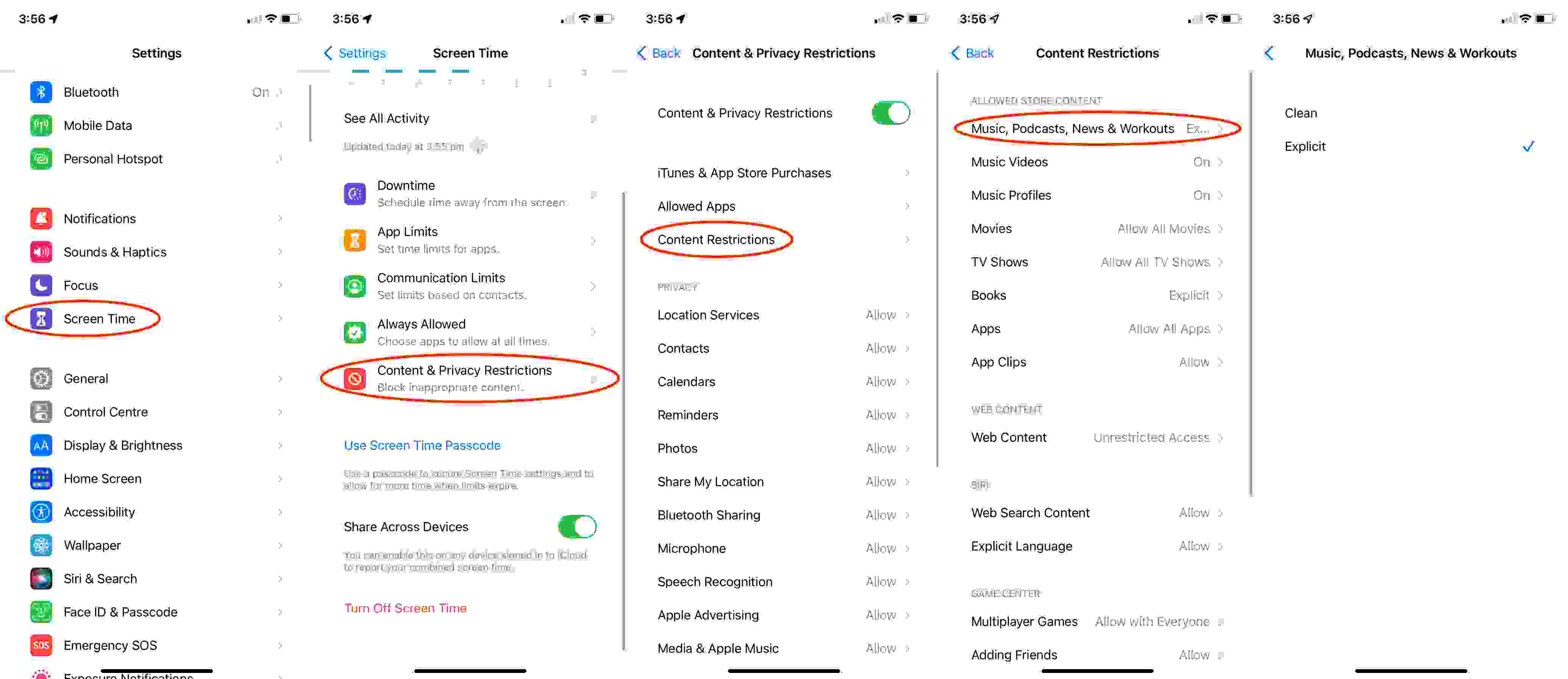
3부. 보너스 팁: 모든 기기에서 Apple Music을 재생하는 가장 좋은 방법
이제 Apple Music에서 노래를 재생하지 않는 Apple Music에 액세스할 때 일반적으로 접할 수 있는 가능한 딜레마 중 하나에 대해 논의했으므로 확실히 놀랄 것입니다. 모든 기기를 사용하여 Apple Music을 재생하는 데 도움이 되는 도구입니다. 네, 제대로 읽었습니다! 의 사용을 통해 가능합니다. AMusicSoft 애플 뮤직 변환기.
그렇다면 원하는 시간에 모든 기기에서 Apple Music을 재생하는 데 어떻게 사용할 수 있습니까? 이 도구는 전문 변환기이므로 수행할 수 있는 작업은 노래를 MP3 형식으로 변환 또는 다루거나 재생하기 쉬운 다른 파일 형식. 또한 시간, 노력, 에너지와 같이 소중한 것들을 많이 절약할 수 있습니다. 이 전문 변환기는 기본 전문 변환기보다 16배 빠르게 파일을 변환할 수 있습니다. 파일 변환과 함께, DRM(디지털 권한 관리)이 제거됩니다. 이 AMusicSoft Apple Music Converter를 사용하면 됩니다. 아래에서 확인할 수 있는 3단계만 있으므로 이 전문 변환기를 쉽게 사용할 수도 있습니다.
- 시작하려면 웹에서 전문 변환기를 찾아 다운로드할 수 있습니다. 그런 다음 개인용 컴퓨터에 설치하고 케이블을 가져와 장치에 연결해야 합니다.
- 장치와 컴퓨터를 성공적으로 연결하면 도구가 음악 라이브러리에 저장된 모든 음악 파일을 자동으로 검색합니다. 음악 파일을 스캔하는 데 걸리는 시간은 라이브러리의 크기에 따라 다릅니다.

- 그런 다음 시작하고 모든 출력 파일을 저장하려는 폴더를 만들고, 원하는 이름에 따라 폴더 이름을 바꿀 수 있습니다. 노래 제목이나 노래 가수 이름과 같은 기본 이름을 선택할 수 있습니다. 이제 필요한 파일 형식도 선택하기 시작합니다. 이 AMusicSoft Apple Converter를 사용하기로 선택할 때 선택할 수 있는 파일 형식이 많이 있습니다.

- "변환" 탭을 눌러 파일 변환을 시작합니다.

파트 4. 모든 것을 요약하려면
Apple Music이 노래를 재생하지 않는 딜레마를 해결할 수 있도록 많은 것을 배웠기를 바랍니다. 많은 사람들에게 특히 음악이 그들의 행복과 힘의 원천이라면 충분한 음악 소스를 갖는 것이 매우 중요합니다. 위에 나열된 수정 사항을 사용하면 해당 딜레마를 겪고 있는 사람들에게 큰 도움이 될 수 있습니다. 당신은 항상 사용할 수 있습니다 AMusicSoft 애플 뮤직 변환기. AMusicSoft의 도움을 받아, 특히 변환 기능을 통해, 여러분은 모든 것을 시도해 보아야 합니다.
사람들은 또한 읽습니다
로버트 패브리는 열렬한 블로거이며, 기술에 관심이 많은 열광자입니다. 그는 몇 가지 팁을 공유함으로써 여러분을 오염시킬 수도 있습니다. 그는 또한 음악에 대한 열정이 있으며, 이 주제에 대해 AMusicSoft에 글을 썼습니다.